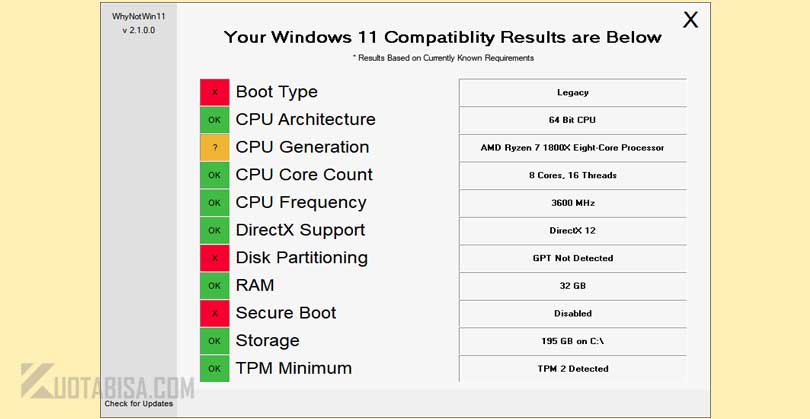Microsoft telah mengumumkan bahwa Windows 11 telah diluncurkan pada 5 Oktober. Windows 11 adalah penerus Windows 10 saat ini, yang memiliki lebih dari 1 miliar pengguna aktif.
Sekarang telah dikonfirmasi bahwa Windows 11 adalah upgrade gratis untuk pengguna Windows 10, banyak pengguna PC bertanya-tanya apakah PC atau laptop bisa menjalankan Windows 11 tanpa masalah?
Untuk memulainya, sebagian besar PC yang menjalankan Windows 10 versi terbaru seharusnya dapat menginstal dan menjalankan Windows 11 tanpa masalah.
Yang mengatakan, persyaratan sistem minimum tidak sama. Satu-satunya perubahan signifikan adalah persyaratan prosesor 64-bit, karena Microsoft berencana untuk merilis hanya rasa 64-bit Windows 11.
Artinya, tidak seperti Windows 10, tidak akan ada rasa 32-bit Windows 11 untuk 32 -bit CPU.

Selain itu, Trusted Platform Module (TPM) versi 2.0 diperlukan untuk menginstal dan menjalankan Windows 11.
Cara Mengecek Support Windows 11 dengan PC Health
Untuk membantu semua pengguna memeriksa apakah PC mereka kompatibel dengan persyaratan sistem minimum Windows 11, Microsoft telah merilis sebuah program yang disebut PC Health Check.
Yang perlu kalian lakukan adalah mengunduh (tautan di bagian bawah halaman ini) dan menjalankan Pemeriksaan Kesehatan PC di komputer kalian. Hal ini mudah digunakan juga. Untuk kenyamanan kalian, kami telah menambahkan petunjuk langkah demi langkah di bawah ini.
- Download aplikasi PC Health Check.
- Jalankan file setup untuk menginstalnya. Setelah diinstal, itu akan diluncurkan secara otomatis. Jika tidak, kalian dapat meluncurkannya secara manual menggunakan pencarian Start/ Taskbar.
- Setelah aplikasi PC Health Check dilbuka, kalian akan melihat bagian memperkenalkan Windows 11. Klik pada tombol Check Now.
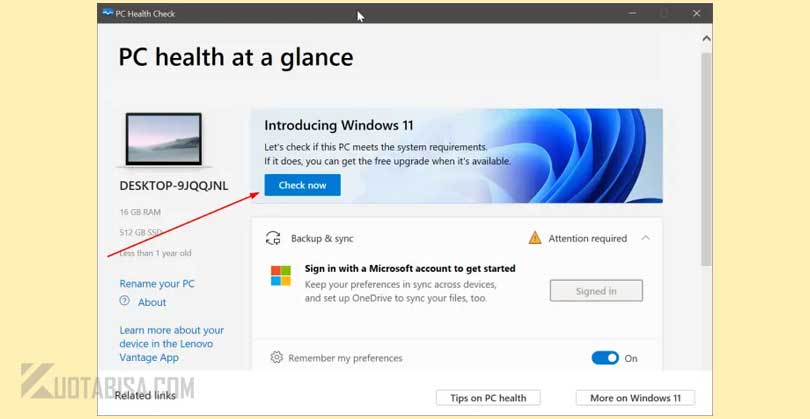
- Jika PC kalian kompatibel dengan persyaratan sistem Windows 11, kalian akan melihat pesan “This PC can run Windows 11” berikut. Ini berarti kalian dapat meningkatkan ke Windows 11 secara gratis saat tersedia.
Dan jika PC kalian tidak mendukung Windows 11 karena alasan tertentu, kalian akan mendapatkan dialog “This PC can’t run Windows 11” beserta mengapa PC kalian tidak dapat menjalankan Windows 11.
Cara Cek Kompatibel Windows 11 dengan WhyNotWin11
Bagaimana Cara Memeriksa PCm dan Laptop kalian Kompatibel Dengan Windows 11?
- Pertama-tama, Unduh WhyNotWin11 – Alat Pemeriksaan Kesehatan PC.
- Sekarang Install Why Not Win 11 Tool di PC kalian.
- Buka software tersebut di PC/ laptop kalian.
- Akan muncul Kotak “Run As Administrator“, Klik tab YES.
- WhyNotWin11 akan mulai memindai software dan hardware kalian.

- Jika PC kalian kompatibel dengan Windows 11 maka akan muncul pesan OK, jika tidak kompatibel maka akan muncul masalah dengan warna merah.
Sekarang kalian tahu apa pun PC kalian dapat menjalankan Windows 11 atau tidak. Jika PC kalian tidak dapat menjalankan Windows 11 maka akan error. Tugas kalian untuk memecahkan masalah tersebut. Setelah itu, Windows 11 akan didukung di PC kalian.
Fitur WhyNotWin11
- Di Alat Periksa Windows 11 Ini, kalian akan mendapatkan Antarmuka Pengguna Grafis.
- Program Why Not Win 11 memeriksa semua persyaratan kompatibilitas dan menampilkan apakah Komputer atau Laptop lolos persyaratan.
- WhyNotWIN11 menjawab dalam bentuk grafik warna seperti warna hijau ya, warna merah Tidak, dan warna kuning untuk tidak jelas.
- WhyNotWin11 akan memeriksa semua kompatibilitas perangkat keras di semua area termasuk jenis CPU, versi TPM, jumlah RAM dan Bios, dll.
- Jika Sebagian besar perangkat keras kompatibel dengan windows 11 maka kemungkinan besar tidak akan mencegah Windows 11 menginstal di sistem kalian.
- Aplikasi ini memberi kalian detail tentang perangkat keras yang tidak kompatibel. Sehingga kalian dapat memecahkan masalah ini.
Begitulah kira-kira cara mengetahui dan cek PC/ laptop sudah support dengan Windows 11 atau belum. Dengan 2 tool diatas sangat akurat untuk mengecek kompabilitas PC dan laptop kalian.
Semoga bermanfaat.